|
Sadness

Dieses Tutorial wurde mit PSP 12 geschrieben.
Es lässt sich aber auch mit den Vorgängerversionen problemlos nacharbeiten.
© Sabine Ludwig - All Rights Reserved. Bitte lest meine
Terms of Use.
Vervielfältigen oder Nutzung für
Bastelforen als Aufgabe nur mit meiner Erlaubnis !
Du benötigst dieses
Material.
Such dir bitte selber eine geeignete Haupttube.
Meine ist ©Titusboy und nicht im Material enthalten.
*Thanks for this wonderful permission!*
Wir verwenden außerdem Tuben von Jet und Caro.
Ein riesengroßes Dankeschön geht an die fleißigen Tuber
der Tubengruppen denen ich angehöre.
Das Wasserzeichen der einzelnen Tuben ist in den Tuben enthalten.
Aus Respekt verändere weder die
Filenames, die Tube selber, noch entferne das Wasserzeichen!
Das © bleibt beim jeweiligen Original Artist.
Filter:
Krusty FX 2 - u.a.
hier
Graphics Plus - Cross Shadow
Öffne eine neue Leinwand 700 x 500 px transparent.
Stelle deine VG Farbe auf #904a4a und deine HG Farbe auf
schwarz.
Füll die Leinwand mit der VG Farbe.
Effekt - Filter - Graphics Plus - Cross Shadow.
Stell den vorletzten Regler auch auf 50.
Anpassen - Bildschärfe verringern - Gaußscher
Weichzeichner - Radius 40.
Ebene - Duplizieren.
Wiederhole das noch einmal.
Wechsel auf Kopie von Raster 1.
Effekt - Filter - Krusty FX 2.0 - Generator I-1 Deco.
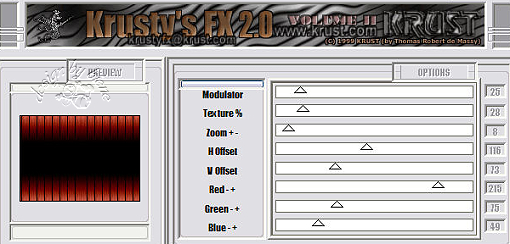
Mischmodus - Differenz
Wechsel auf Kopie2 von Raster1.
Bild - drehen nach links.
Effekt - Filter - Krusty FX 2.0 - Generator I-1 Deco -
gleiche Einstellungen.
Mischmodus - Farbton (L).
Bild - drehen nach rechts.
Öffne caro30261.psp.
Bearbeiten - Kopieren - und auf deinem Bild - Einfügen
als neue Ebene.
Mischmodus - Multiplikation.
Deckfähigkeit - 89 %.
Schieb die Tube ein kleines Stück nach links.
Öffne jet-flower2-januari-20081.psp.
Bearbeiten - Kopieren - und auf deinem Bild - Einfügen
als neue Ebene.
Bild - Größe ändern - 85% - Größe aller Ebenen anpassen
- ausgeklickt.
Effekt - Kanteneffekt - Nachzeichnen.
Mischmodus - Überzug.
Deckfähigkeit - 53 %.
Schieb sie etwas nach rechts.
Öffne deine ausgesuchte Tube.
Bearbeiten - Kopieren - und auf deinem Bild - Einfügen
als neue Ebene.
Schieb sie ganz nach links und an den unteren Rand.
Ebene - Duplizieren.
Rechtsklick - Anordnen - nach unten verschieben.
Effekt - Verzerrungseffekt - Wind.

Anpassen - Bildschärfe verringern - Gaußscher
Weichzeichner - Radius 30.
Wechsel auf die oberste Ebene.
Effekt - 3D-Effekt - Schlagschatten.
5 - 5 - 40 - 30 - schwarz.
Zusammenfassen - Alle Zusammenfassen.
Bild - Rand hinzufügen - 1 px - schwarz.
Bild - Größe ändern - 90 % - Größe aller Ebenen anpassen
- angeklickt.
Auswahl - Alles auswählen.
Bild - Rand hinzufügen - 25 px - VG Farbe.
Auswahl umkehren.
Effekt - Filter - Graphics Plus - Cross Shadow -
bisherige Einstellungen.
Bearbeiten - Kopieren.
Ebene - Neue Rasterebene.
Bearbeiten - In eine Auswahl einfügen.
Effekt - Textureffekt - Sandstein.

Auswahl umkehren.
Ebene - Neue Rasterebene.
Effekt - 3D-Effekt - Aussparung.

Ebene - Neue Rasterebene.
Wiederhole den Effekt Aussparung mit -5 bei Horizontal
und Vertikal.
Auswahl aufheben.
Such dir eine schöne Schreibschrift.
Stelle deine VG Farbe auf HG Farbe und VG nun auf
schwarz.
Ich habe Edwardian Script ITC - Gr. 120 - Strichstärke 0
- Als Vektor erstellen - benutzt.
Aktiviere dein Textwerkzeug und schreibe deinen Text
aufs Bild.
Schieb den Text schön zurecht.
Ebene in Rasterebene umwandeln.
Effekt - Filter - Graphics Plus - Cross Shadow.
Stelle den vorletzten Regler wieder auf - 128.
Effekt - 3D-Effekt Schlagschatten.
1 - 1 - 80 - 0 - schwarz.
Wiederhole den Schatten.
Mischmodus - Helligkeit.
Füge nun die nötigen ©Infos, deinen Namen oder
Wasserzeichen ein.
Zusammenfassen - Alle zusammenfassen - als jpg.
abspeichern - und fertig bist du!!!

Ich hoffe du hattest ebenso viel Spaß wie ich an diesem
Tut!
- 24. Juli 2008 -
- überarbeitet 6. September 2013 -
 |